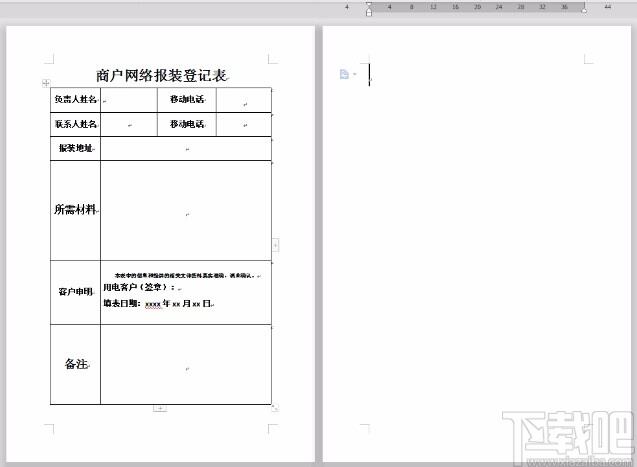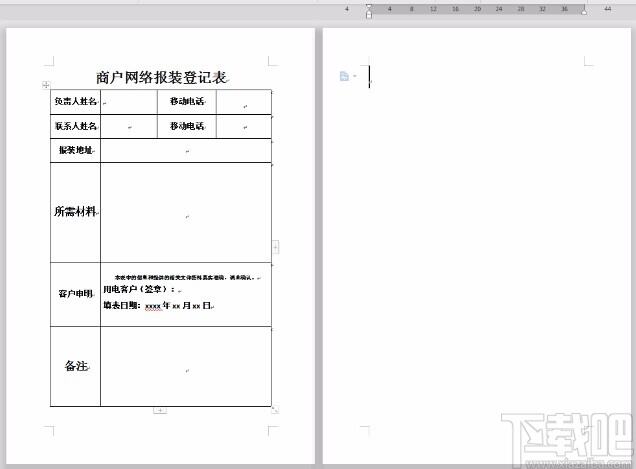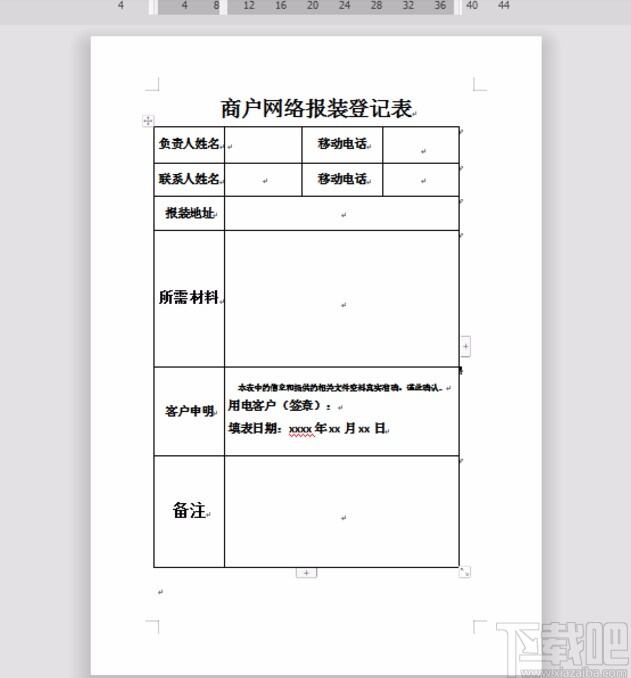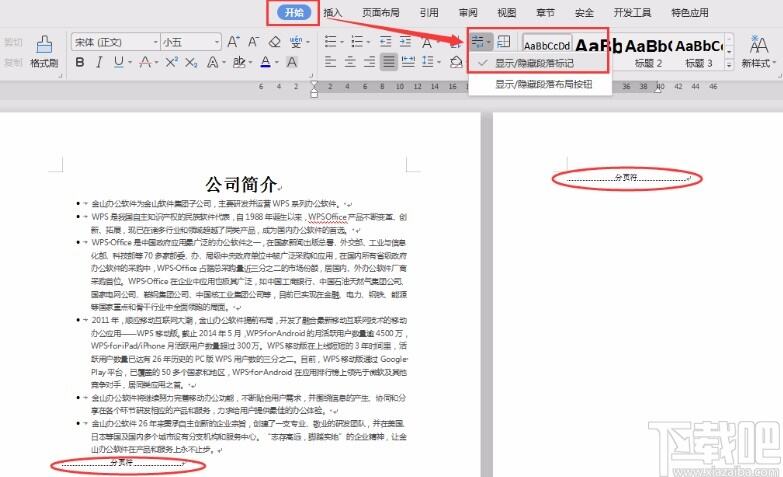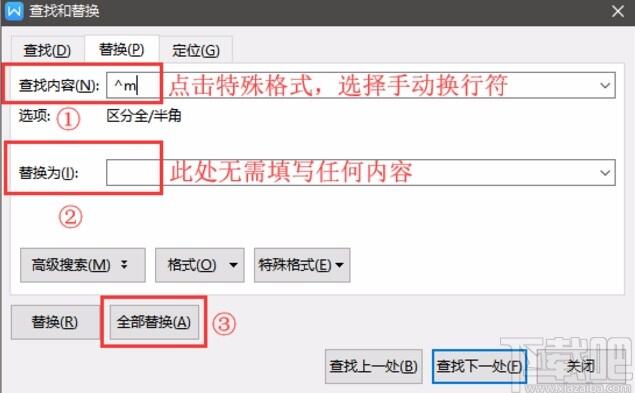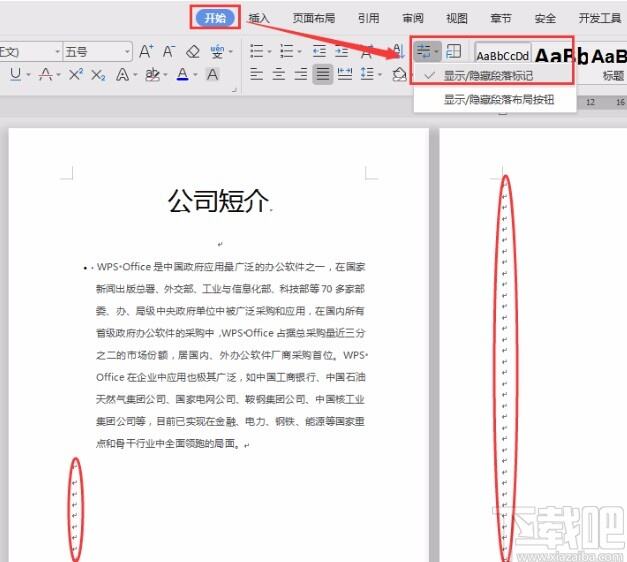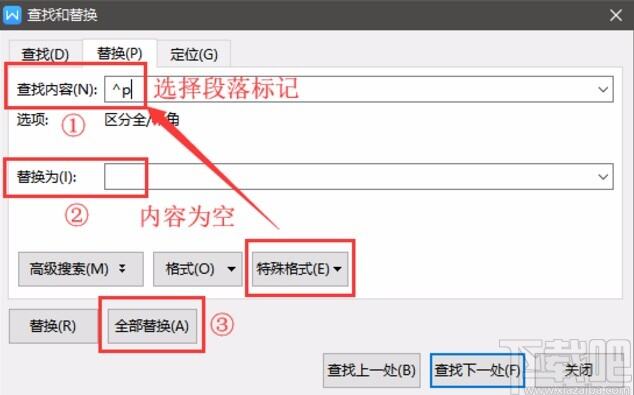WPS删除多余空白页的方法
办公教程导读
收集整理了【WPS删除多余空白页的方法】办公软件教程,小编现在分享给大家,供广大互联网技能从业者学习和参考。文章包含592字,纯文字阅读大概需要1分钟。
办公教程内容图文
2.删除的方式就是点击到空白页中,然后一直点击键盘上的删除键,也就是Backspace这个退格键,将空白页上的所有内容及空行、空格都删除掉就可以了。
3.还有一种可能就是第一页中存在的表格、图片等数据过大而多出的空白页,我们只需要调整表格、图片等素材的大小,保持为一张页面上的大小即可自动删除多余的空白页。
4.还有一种情况就是像下图所示,有很多的空白页,我们可以点击开始按钮,然后在菜单中找到下图框的位置,然后选择“显示段落标记”这个选项,此时可以看到有分页符标记,这就是有可能不小心添加了分页符导致的产生空白页。
5.之后我们按下键盘上的Ctrl+H快捷键,然后打开替换窗口,在查找内容中输入特殊格式分页符(^m),然后在替换为中不输入内容,直接留空,点击全部替换按钮就可以将分页符替换为空了,这样多余的页面就删除了。
6.同样的在文档中也有可能是一些回车符号产生的空白页,如下图中所示,点击菜单图标选择显示段落标记就可以看到多余的一些回车符。
7.我们使用同样的方法打开替换窗口,按下Ctrl+H快捷键即可快速打开,打开之后选择特殊格式,输入代表段落标记符号之后,在替换内容中留空,点击全部替换按钮即可完成替换,空白页也就消失了。
办公教程总结
以上是为您收集整理的【WPS删除多余空白页的方法】办公软件教程的全部内容,希望文章能够帮你了解办公软件教程WPS删除多余空白页的方法。
如果觉得办公软件教程内容还不错,欢迎将网站推荐给好友。